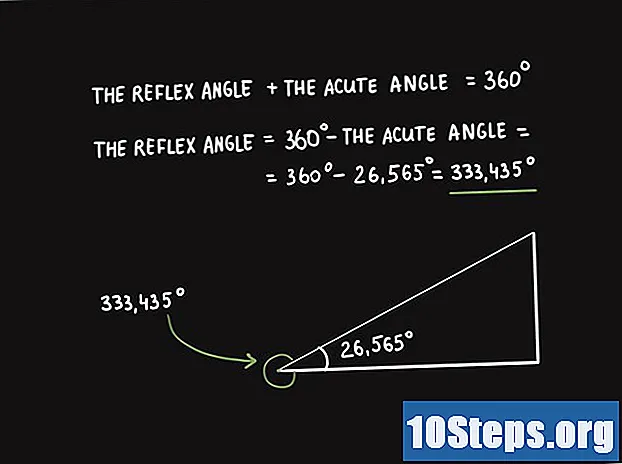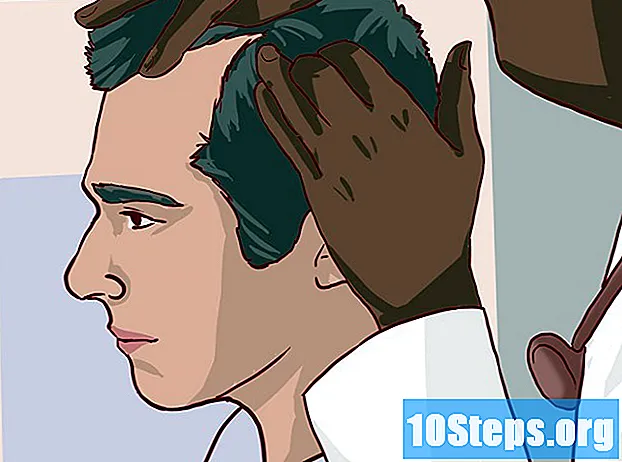Autorius:
Mark Sanchez
Kūrybos Data:
4 Sausio Mėn 2021
Atnaujinimo Data:
17 Gegužė 2024

Turinys
Kiti skyriaiŠis „wikiHow“ moko, kaip patikrinti kompiuterio laisvosios kreipties atminties (RAM) naudojimą ir kompiuterio standžiojo disko talpą.
Žingsniai
1 metodas iš 6: RAM naudojimo patikrinimas sistemoje „Windows“
Prilaikyti Alt+„Ctrl“ ir paspauskite Ištrinti. Tai padarius bus atidarytas „Windows“ kompiuterio užduočių tvarkyklės meniu.

Spustelėkite Užduočių tvarkyklė. Tai paskutinė šio puslapio parinktis.
Spustelėkite Spektaklis skirtuką. Tai pamatysite lango „Užduočių tvarkyklė“ viršuje.

Spustelėkite Atmintis skirtuką. Tai lango „Užduočių tvarkyklė“ viršutinėje kairėje pusėje. Netoli puslapio viršaus galėsite peržiūrėti, kiek kompiuterio RAM naudojama grafiko formatu, arba pažiūrėję į skaičių po antrašte „Naudojamas (suspaustas)“.
2 metodas iš 6: standžiojo disko saugyklos vietos tikrinimas sistemoje Windows

Du kartus spustelėkite piktogramą „Mano kompiuteris“. Tai greičiausiai jūsų darbalaukyje rasta kompiuterio monitoriaus piktograma.- Kai kuriose „Windows“ versijose „My PC“ vadinamas „My Computer“.
- Jei darbalaukyje nerandate „My PC“, lango Pradėti paieškos juostoje įveskite „My PC“ ir tada pasirodžius spustelėkite kompiuterio monitoriaus piktogramą.
Dešiniuoju pelės mygtuku spustelėkite C: kietojo disko piktogramą. Jis yra po antrašte „Įrenginiai ir diskai“, esančiame puslapio „Mano kompiuteris“ viduryje.
- Kai kuriose „Windows“ versijose kietajame diske virš jo bus parašyta „OS“.
Spustelėkite Savybės. Ši parinktis yra dešiniuoju pelės mygtuku spustelėkite meniu apačioje.
Spustelėkite Generolas skirtuką. Šią parinktį pamatysite lango „Ypatybės“ viršuje. Tai padarius bus atidarytas kietojo disko puslapis „Bendra“, kuriame pateikiami tokie atributai kaip visa saugykla.
Peržiūrėkite standžiojo disko saugyklą. Skyriuje „Naudota erdvė“ rodoma, kiek gigabaitų kietojo disko užima failai, o „Laisva vieta“ rodo kietajame diske likusių gigabaitų skaičių.
- Galite pastebėti neatitikimą tarp bendro jūsų standžiajame diske nurodytų gigabaitų skaičiaus ir gigabaitų skaičiaus, kuris buvo reklamuojamas perkant kompiuterį. Taip yra todėl, kad tam tikra kompiuterio kietojo disko dalis naudojama kompiuterio operacinei sistemai laikyti; todėl ta vieta negrįžtamai naudojama, taigi ir neįtraukta į sąrašą.
3 metodas iš 6: RAM naudojimo patikrinimas „Mac“
Spustelėkite mygtuką „Spotlight“. Tai didinamojo stiklo piktograma viršutiniame dešiniajame ekrano kampe.
Paieškos juostoje įveskite „Activity Monitor“. Tai padarius, atsiras „Activity Monitor“ programa.
Spustelėkite Aktyvumo monitorius. Tai padarius bus atidaryta „Activity Monitor“ programa, kuri leis jums peržiūrėti dabartinį „Mac“ RAM suvartojimą.
Spustelėkite Atmintis. Tai skirtukas „Activity Monitor“ lango viršuje.
Pažvelkite į „Naudota atmintis“ numerį. Šią parinktį pamatysite puslapio apačioje. Skaičius „Fizinė atmintis“ rodo, kiek RAM įdėjo jūsų „Mac“, o „Naudota atmintis“ - tai, kiek RAM šiuo metu naudoja jūsų „Mac“.
4 metodas iš 6: standžiojo disko saugyklos vietos tikrinimas sistemoje „Mac“
Spustelėkite „Apple“ meniu. Tai obuolio formos piktograma viršutiniame kairiajame „Mac“ ekrano kampe.
Spustelėkite Apie šį „Mac“. Ši parinktis yra šalia išskleidžiamojo meniu viršaus.
Spustelėkite Sandėliavimas. Šią parinktį rasite puslapio „Apie šį„ Mac ““ viršuje. Skirtuke „Saugykla“ galite pamatyti spalvų kodą, kurie failų tipai naudoja vietos.
- Taip pat galite peržiūrėti šiuo metu laisvą standžiojo disko vietą viršutiniame dešiniajame puslapio kampe skiltyje „X GB free of Y GB“, kur „X“ yra laisva jūsų „Mac“ vieta, o „Y“ yra visa „Mac“ vieta.
5 metodas iš 6: kietajame diske saugomos vietos patikrinimas „iPhone“
Atidarykite „iPhone“ nustatymus. Tai pilka krumpliaračio piktograma, kuri greičiausiai yra pagrindiniame ekrane.
- Dėl operacinės sistemos apribojimų negalite peržiūrėti „iPhone“ operatyviosios atminties naudojimo.
Palieskite Generolas. Šią parinktį turėtumėte pamatyti ekrano apačioje.
Palieskite Saugykla ir „iCloud“ naudojimas. Jis nukreiptas į ekrano apačią.
Palieskite Tvarkykite saugyklą skiltyje „Saugojimas“. Ši skiltis yra puslapio viršuje. Tai padarius, bus atidarytas jūsų įrenginio programų sąrašas, nurodant didžiausią užimamą vietą ir užimant mažiausiai vietos, kartu su skiltimis „Naudota“ ir „Galima“ puslapio viršuje, kuriose pateikiama atitinkamai naudojama „iPhone“ ir laisva vieta. .
- Paliesdami antrą Tvarkykite saugyklą šiame puslapyje bus atidarytas „iCloud“ puslapis, kuriame galėsite pamatyti, kiek vietos liko „iCloud“ diske.
6 metodas iš 6: „Android“ standžiojo disko ir RAM naudojimo patikrinimas
Atidarykite „Android“ nustatymus. Tai pilka krumpliaračio piktograma, tikriausiai rasta „App Drawer“.
Slinkite žemyn ir palieskite Programos. Ši parinktis yra skyriuje „Įrenginys“.
- Kai kuriuose „Android“ įrenginiuose (pvz., „Samsung Galaxy“) pirmiausia turite paliesti Įrenginys prieš paliesdami Programos.
Perbraukite kairėn puslapyje „Programos“. Tai padarius bus atidarytas puslapis „SD kortelė“, kuriame apatiniame kairiajame ekrano kampe bus rodoma šiuo metu naudojama kietojo disko vieta, o apatiniame dešiniajame ekrano kampe - visa jūsų saugojimo vieta.
„SD kortelės“ puslapyje perbraukite kairėn. Tai padarius bus atidarytas skirtukas „Veikia“, kuriame bus rodomos šiuo metu vykdomos programos.
Peržiūrėkite skirtingas kategorijas. Puslapio viršuje yra trys reikšmės, kurios parodys jūsų „Android“ RAM naudojimą:
- Sistema - Gigabaitų skaičius, kurį šiuo metu naudoja „Android“ operacinė sistema.
- Programos - Šiuo metu naudojamų programų gigabaitų skaičius.
- Laisvas - Laisvų RAM gigabaitų skaičius.
Bendruomenės klausimai ir atsakymai
Ar galiu atimti atmintį iš seno „Mac“ kompiuterio, kad padidinčiau kito maždaug tokio paties amžiaus „Mac“ kompiuterio atmintį?
Ne. „Apple Mac“ buvo sukurti taip, kad jų nebūtų galima keisti ar modifikuoti. Turėsite nusipirkti naują „Mac“ arba patekti į kompiuterių pasaulį.
Kaip patikrinti atminties naudojimą „iPad“?
Eikite į „Settings“> „General“> „Storage“. Tada jame turėtų būti rodomas panaudotos atminties kiekis, laisvos atminties kiekis ir kiekvienos programos naudojimas.
Patarimai
- RAM yra atmintis, skirta skirtingiems vykstantiems procesams (pvz., Programoms ar programoms). Kita vertus, standžiojo disko saugykloje saugomi visi failai, aplankai ar programos, kurias įdėjote į savo kompiuterį, neatsižvelgiant į tai, ar jie veikia.
Įspėjimai
- Jei įtartinas procesas naudoja daug atminties, pabandykite atlikti antivirusinę paiešką.
- Tik nužudykite procesus, kuriuose esate tikri, kad sistema nėra kritiška. Galite lengvai ir nepataisomai pakenkti failams ir duomenims, naudojamiems operacinei sistemai valdyti.